在邮电,通信单位工作的设计师,经常需要在中望CAD软件中处理数据量比较大的表格。由于中望CAD软件本身表格功能不是很强大,而功能强大的表格插件,其操作上往往又不如Excel及WPS表格来得顺手。所以我们很自然的就想到了,在Excel中编辑数据,然后直接复制粘贴到中望CAD软件中来。这个方法可行,并且大家一直都是这么做的。
一、中望CAD2011与WPS2012及Excel2007
我们首先来看看中望CAD2011与两个表格的兼容情况:
1、 先用WPS2012打开示例表格,复制相关数据,然后在中望 CAD2011中进行“选择性粘贴”,结果如图4所示。我们也不能把复制的内容,以“WPS表格对象”的方式,粘贴到中望CAD2011中。而是只能以 “位图”,“ZWCAD Entities”等静态对象粘贴到中望CAD2011中。
这样,我们在中望CAD2011中,也就不能通过双击这些静态对象,进行编辑了。
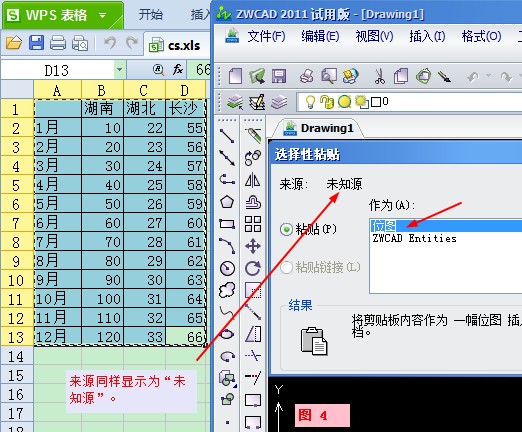
2、 再用Excel2007打开示例表格,复制相关数据,然后在中望CAD2011中进行“选择性粘贴”,结果如图5所示。我们能把复制的内容,以包括“MSExcel2003”在内的多种方式,粘贴到中望CAD2011中。
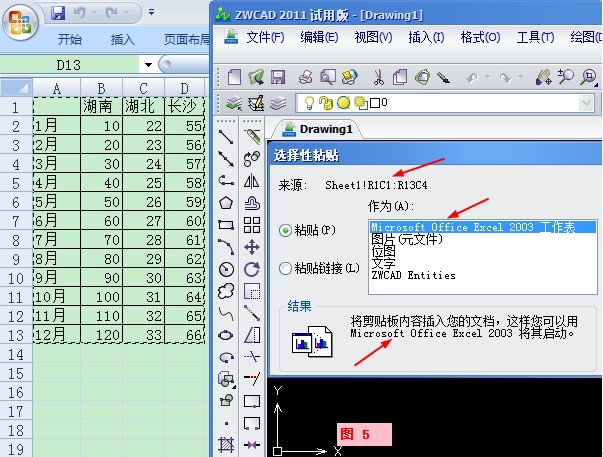
二、WPS2012与CAD交互怎么办?
以上就是WPS2012与CAD交互的问题所在,由于问题产生的原因在于WPS数据源软件一方,很难直接的解决。因此,我们只能绕过直接粘贴的方式来解决问题。
接下来我们看解决方法:
第一步:在中望CAD2011中打开需要插入表格的图纸中,新建ole对象,选择Microsoft office excel 97-2003。如图6所示
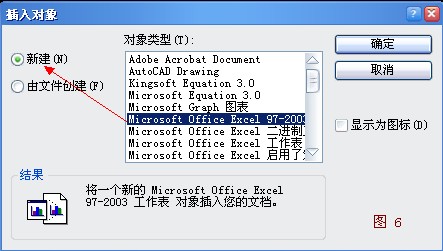
中望CAD2011新建表格OLE对象后,直接跳出WPS表格,如图7所示。
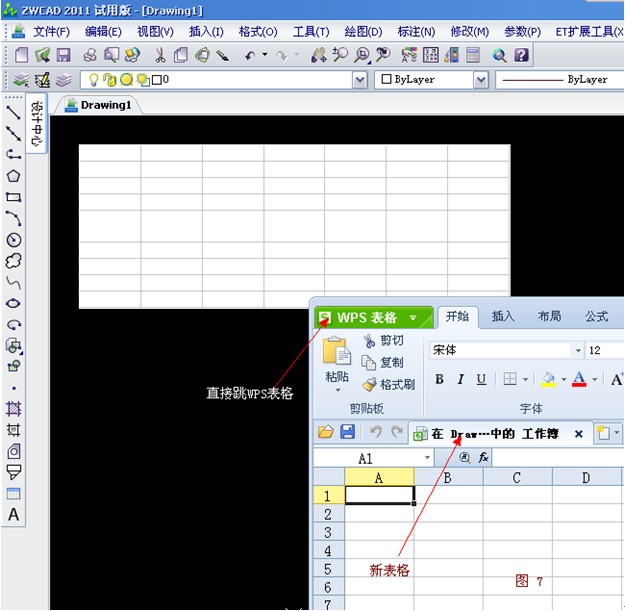
第二步:在上步中打开的WPS表格中,继续打开需要粘贴进去的表格,这里以一个简单的‘零件表’为例,复制‘零件表’中的数据,如图8所示。
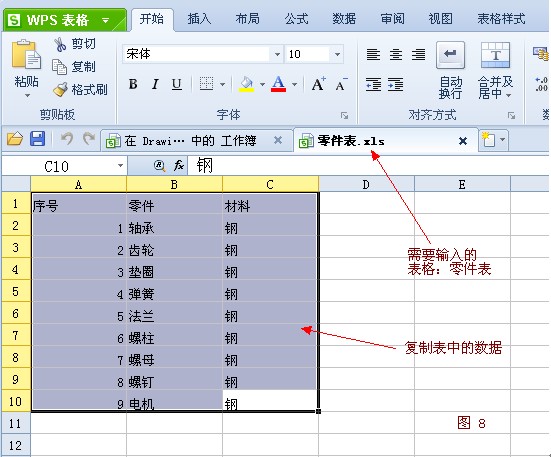
第三步:将‘零件表’中复制的数据粘贴到新表中,保存新表,就能看到数据已经出现在中望CAD2011软件中,关闭WPS软件。如图9所示。
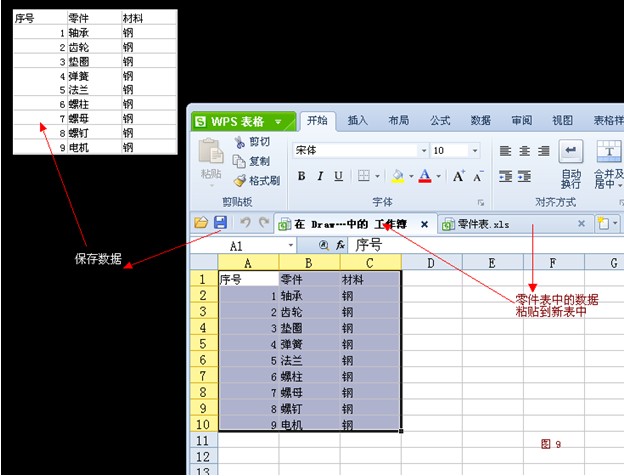
第四步:双击CAD中的表格,跳出WPS表格,就可以对表格数据进行修改了。如图10所示。
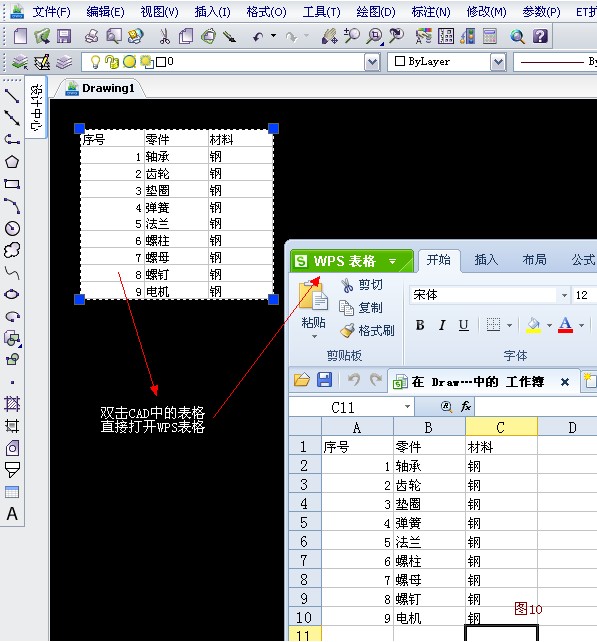
小结:以上方式表格数据就以OLE对象的方式展现在CAD软件中,CAD中的数据就与WPS表格关联起来。双击中望CAD2011中的表格,我们就能在WPS表格中修改表中的数据了。
这样就实现了WPS2012与CAD的顺畅交互!


